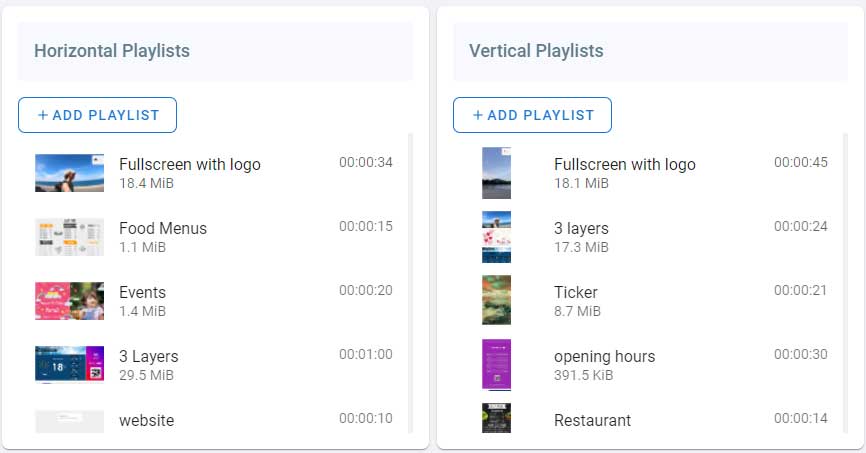Após um login bem-sucedido no console de gerenciamento, o sistema redireciona você para o painel. O painel possui 3 linhas principais.
1- Estatísticas do Sistema #
Na primeira linha, temos as estatísticas do sistema.
- As estatísticas incluem telas online, telas offline, o uso de armazenamento desta conta e as licenças disponíveis para esta conta.
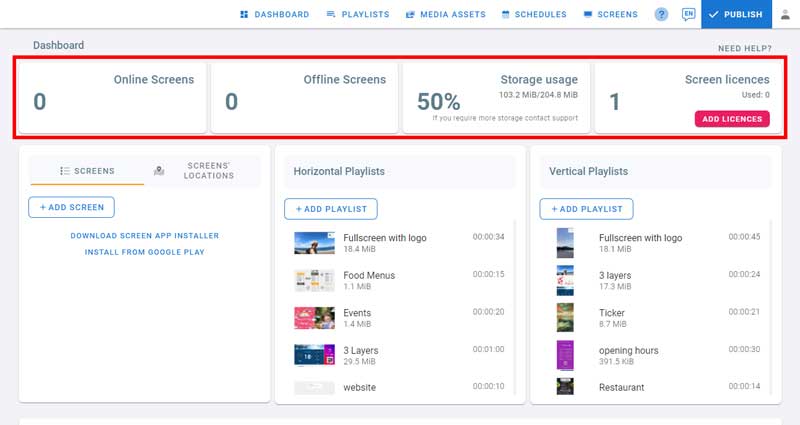
Adicione licenças do painel
- Para adicionar licenças diretamente do painel, clique no botão Adicionar licenças .
2- Telas e Listas de Reprodução #
Na segunda linha temos 3 seções: a primeira é para telas, a segunda e a terceira seção são para playlists horizontais e verticais.
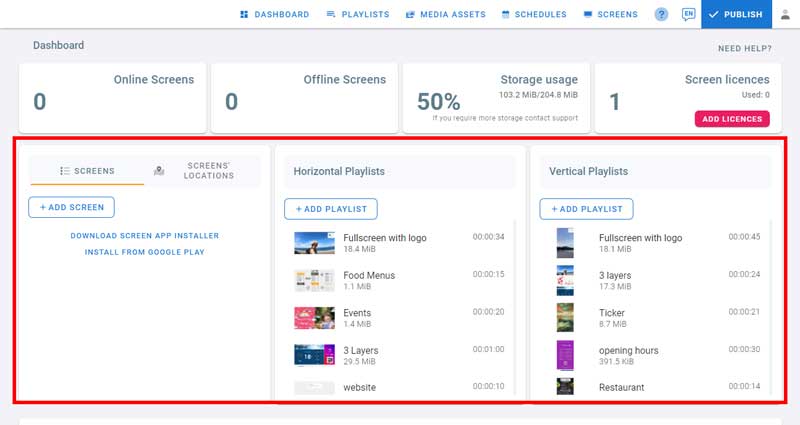
Telas
- Como você ainda não adicionou nenhuma tela, é fornecido um link para o aplicativo do player e para a Play Store.
- Verifique o guia de suporte na última linha para saber como baixar e instalar o aplicativo em sua tela.
- Depois de fazer isso, clique em Adicionar tela . Isso abrirá a caixa de diálogo onde você insere o código que vê na tela.
- Obtenha o código na tela e insira-o.
- Digite o nome da tela e o local e clique em Adicionar tela.
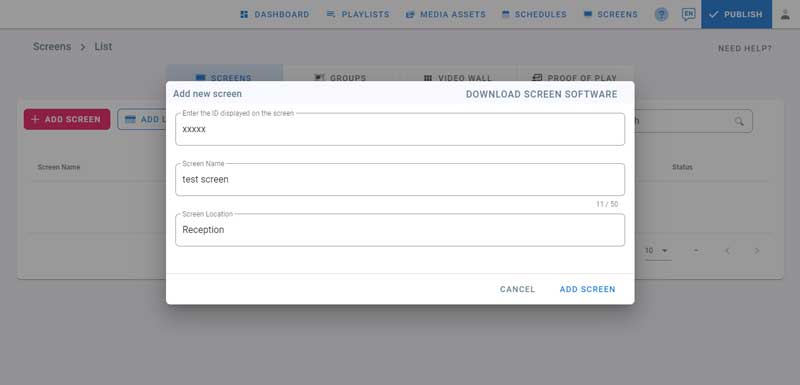
- Agora volte para o painel.
- Você pode ver a tela que acabamos de adicionar.
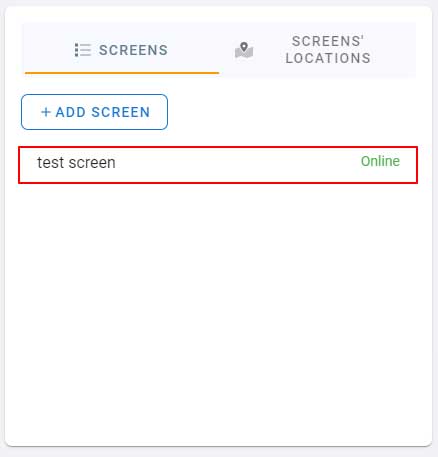
- Clique na localização da tela para verificar sua localização no mapa.
- Abaixo da seção de telas, você pode verificar o histórico de status das telas neste gráfico de barras.
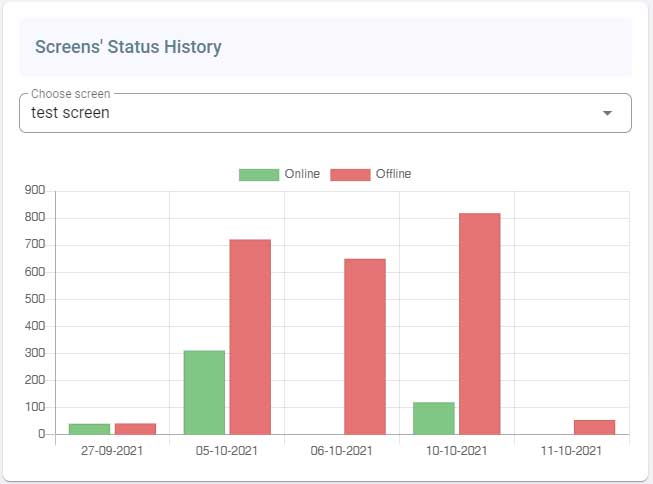
- Para realizar mais ações, você também pode clicar na tela desta lista. Isso abrirá a página de telas.
Listas de reprodução
- Na seção de playlists, você pode ver suas playlists horizontais e verticais aqui.
- Você pode adicionar listas de reprodução clicando em Adicionar lista de reprodução .
- As playlists padrão e as playlists que você criar serão listadas aqui.
- Para abrir uma lista de reprodução, clique nela. Isso abrirá a lista de reprodução onde você pode começar a adicionar conteúdo.